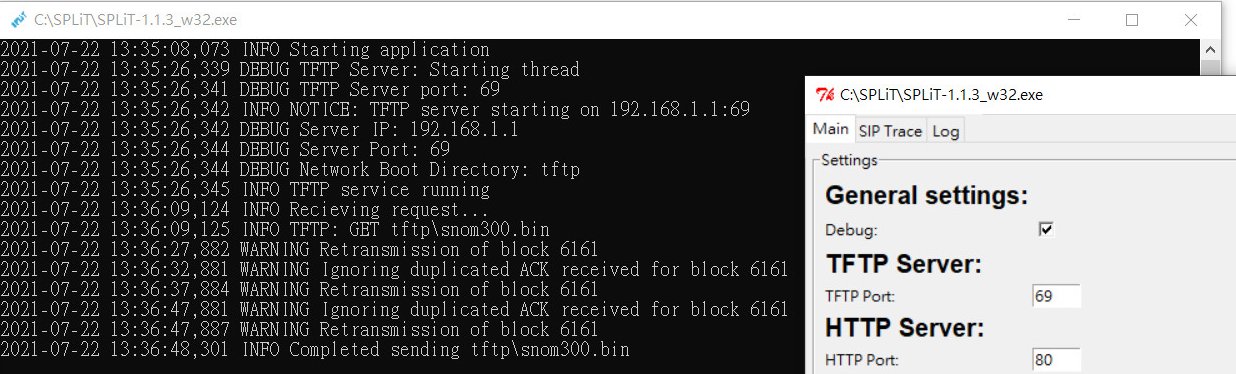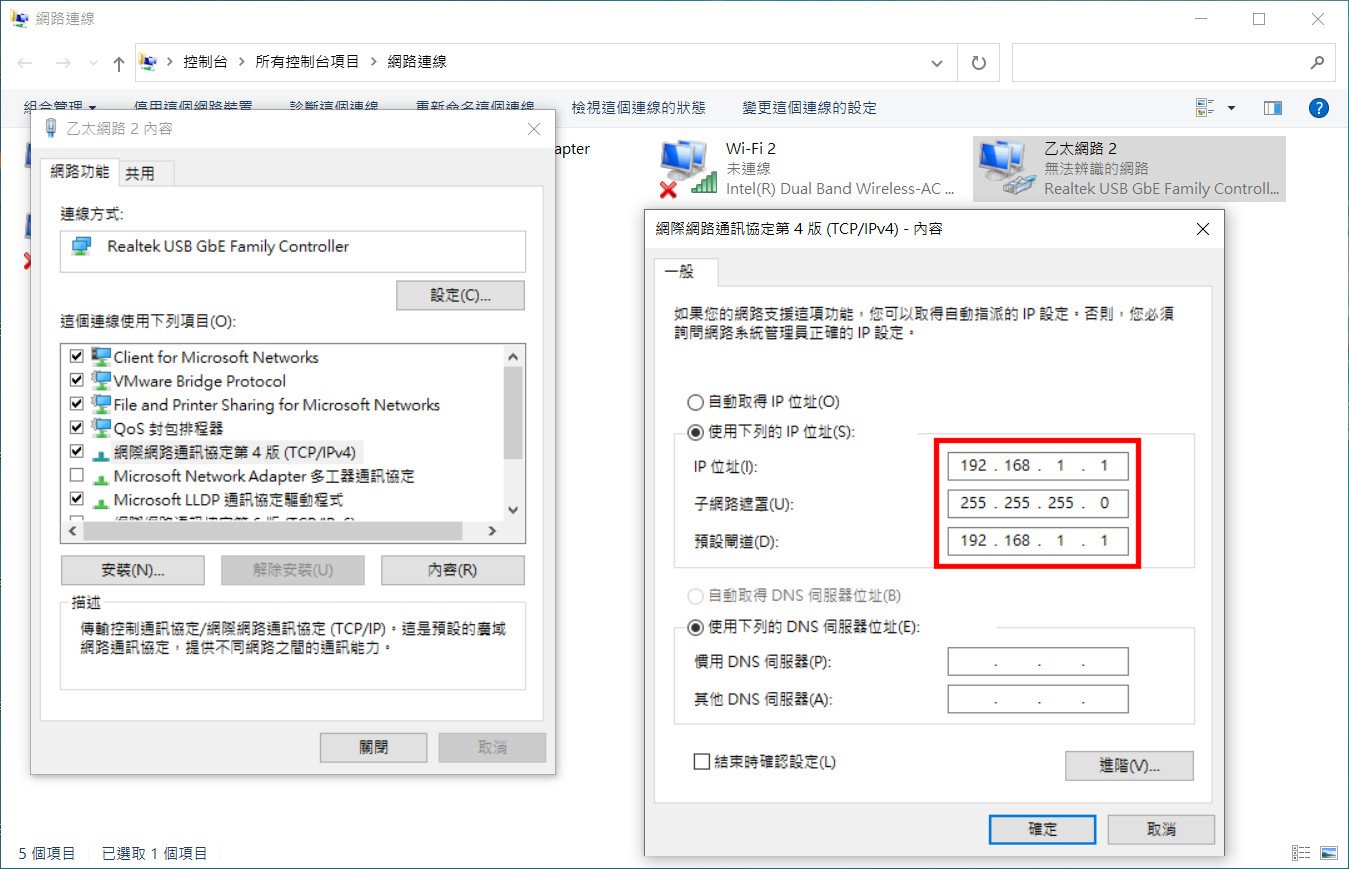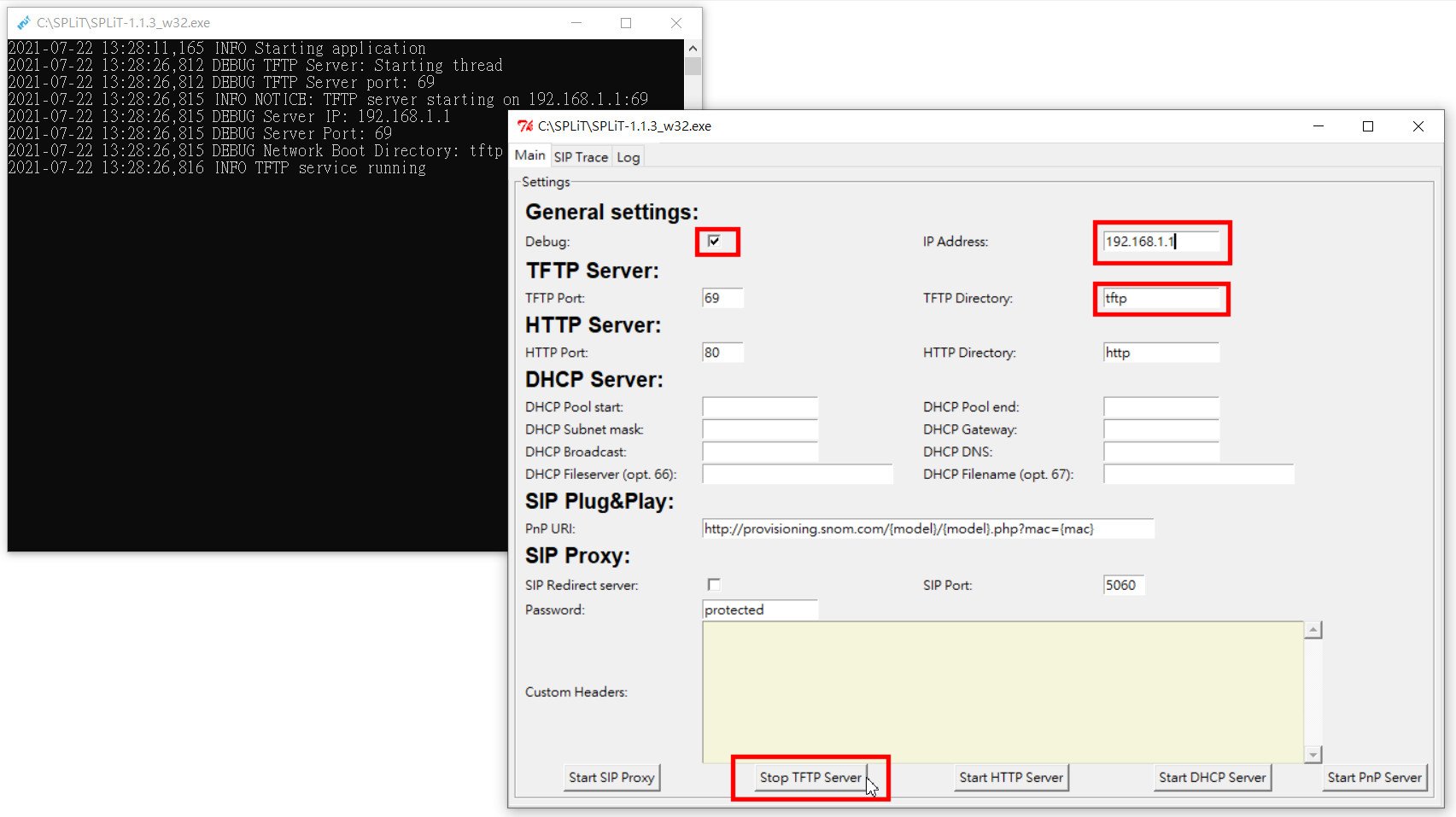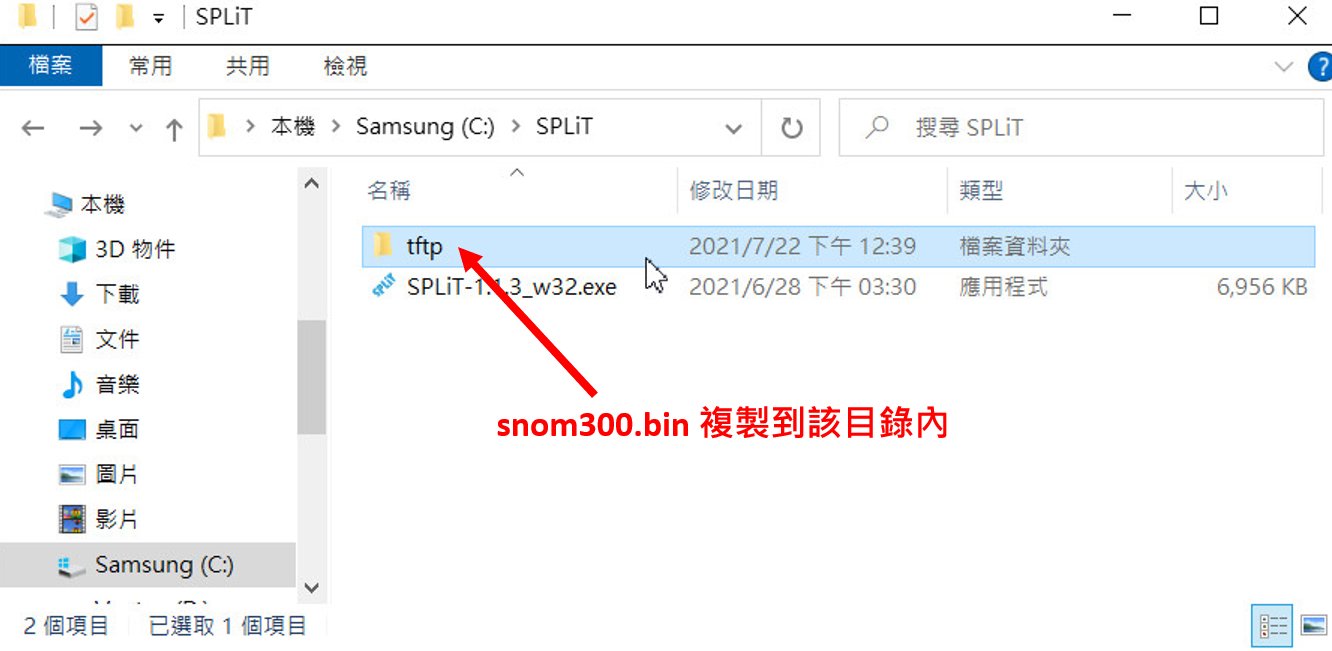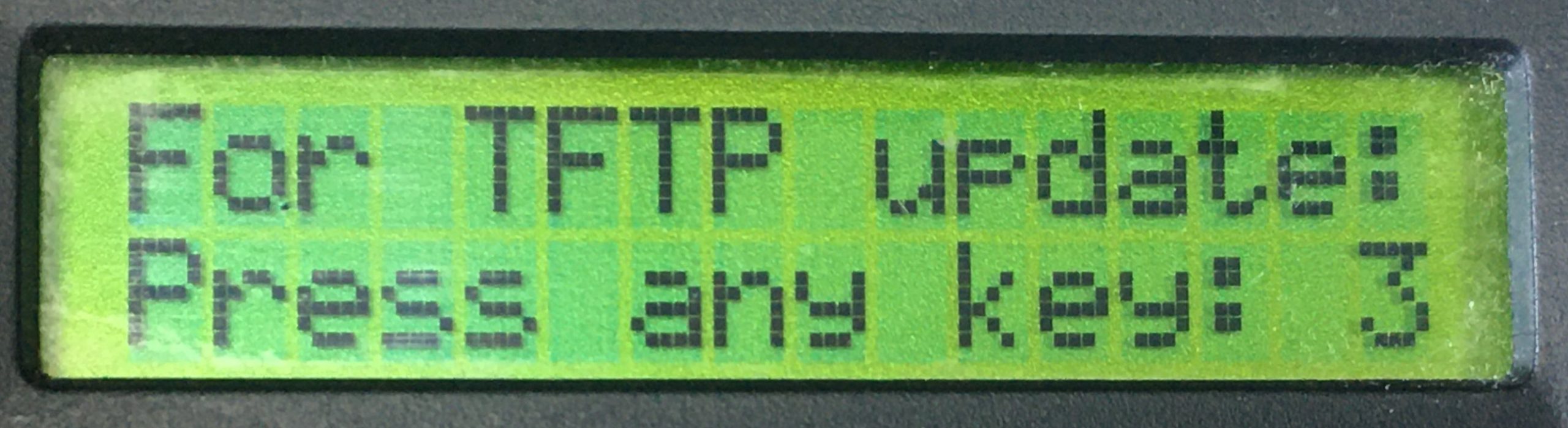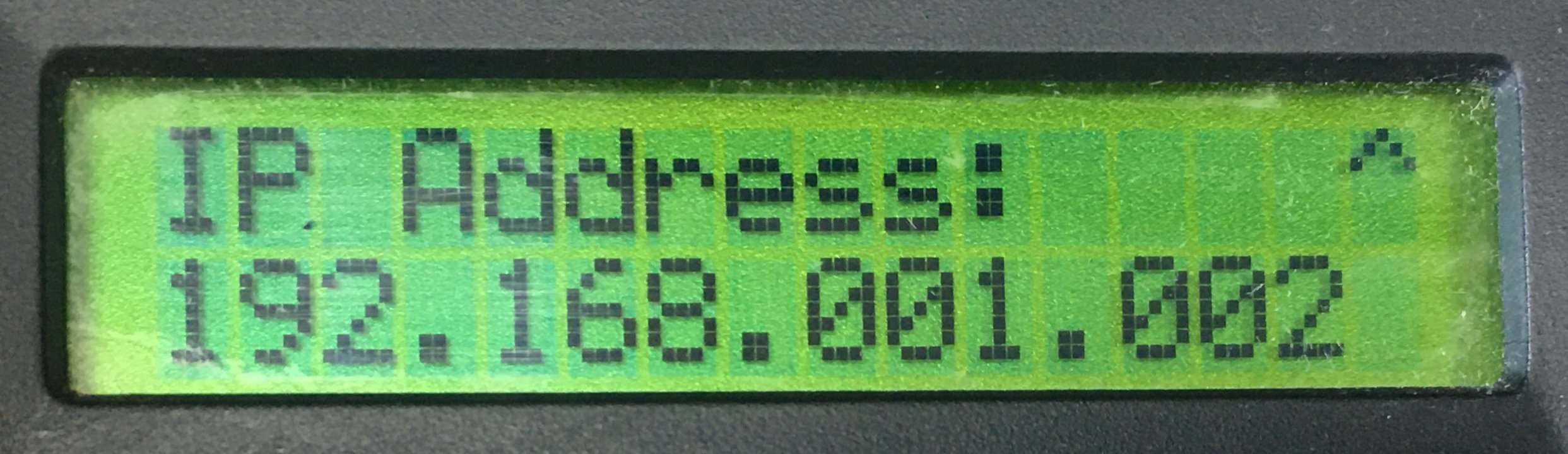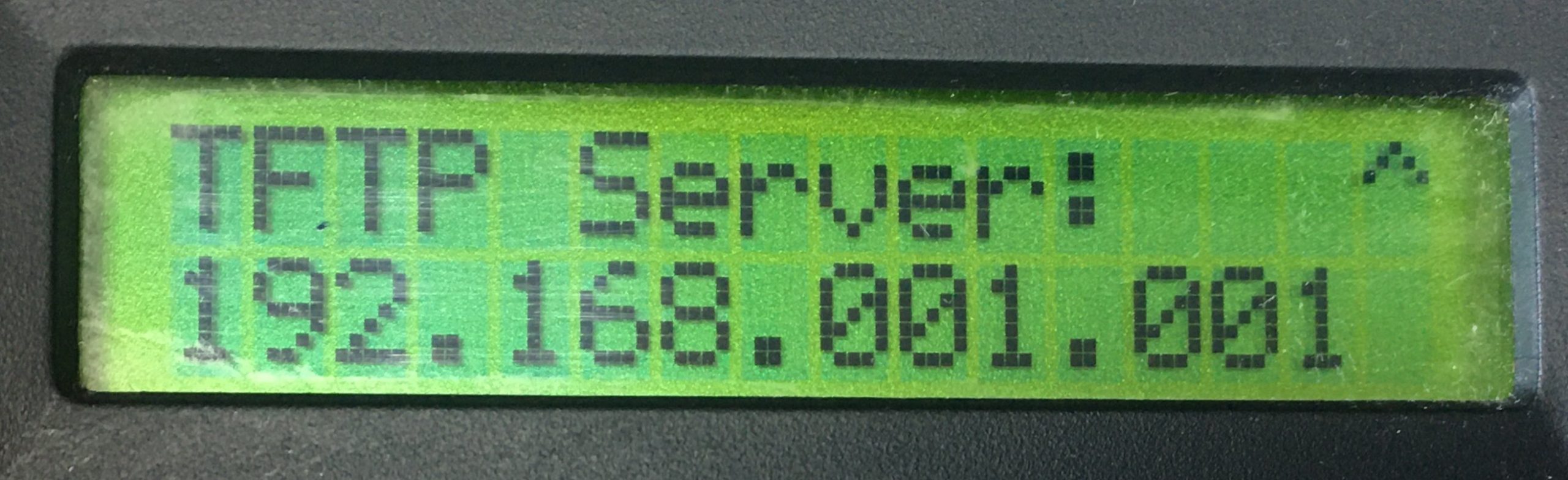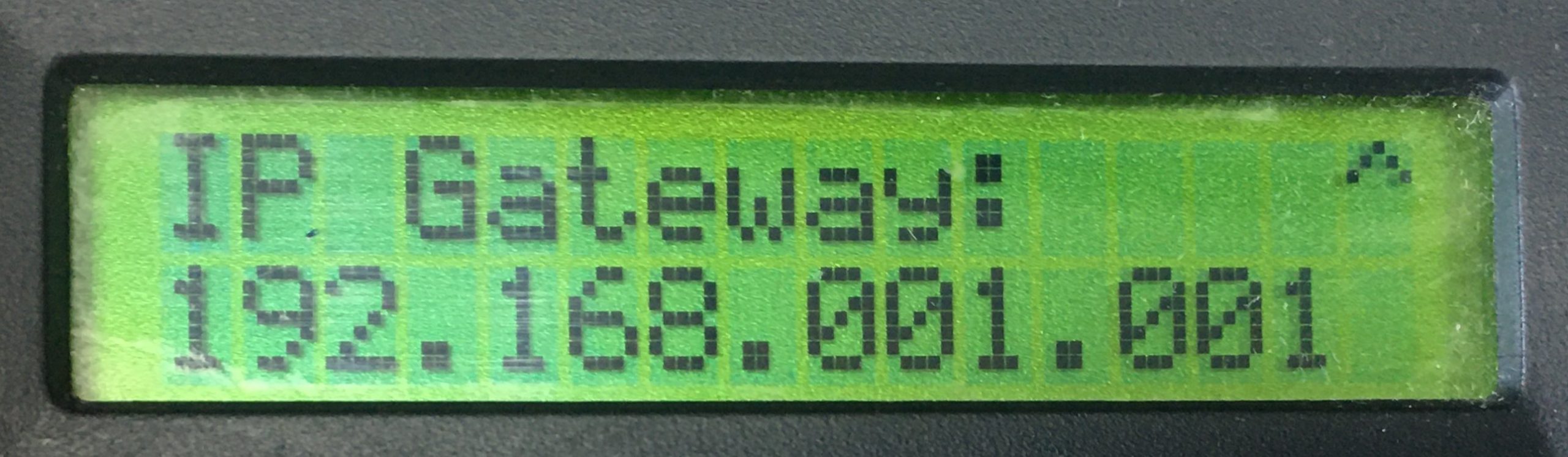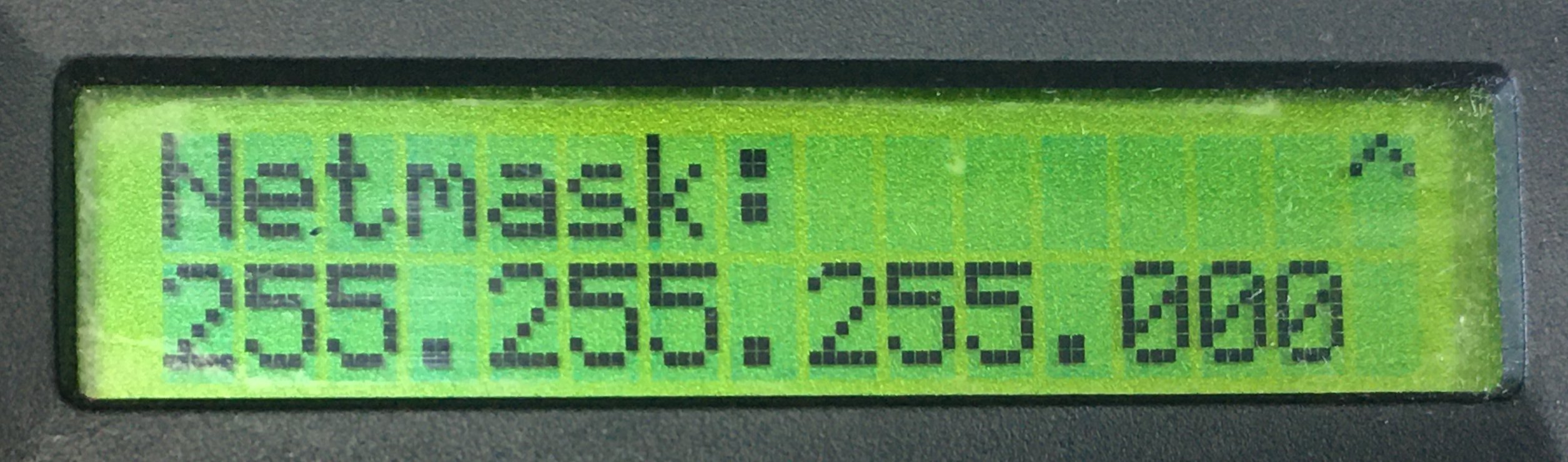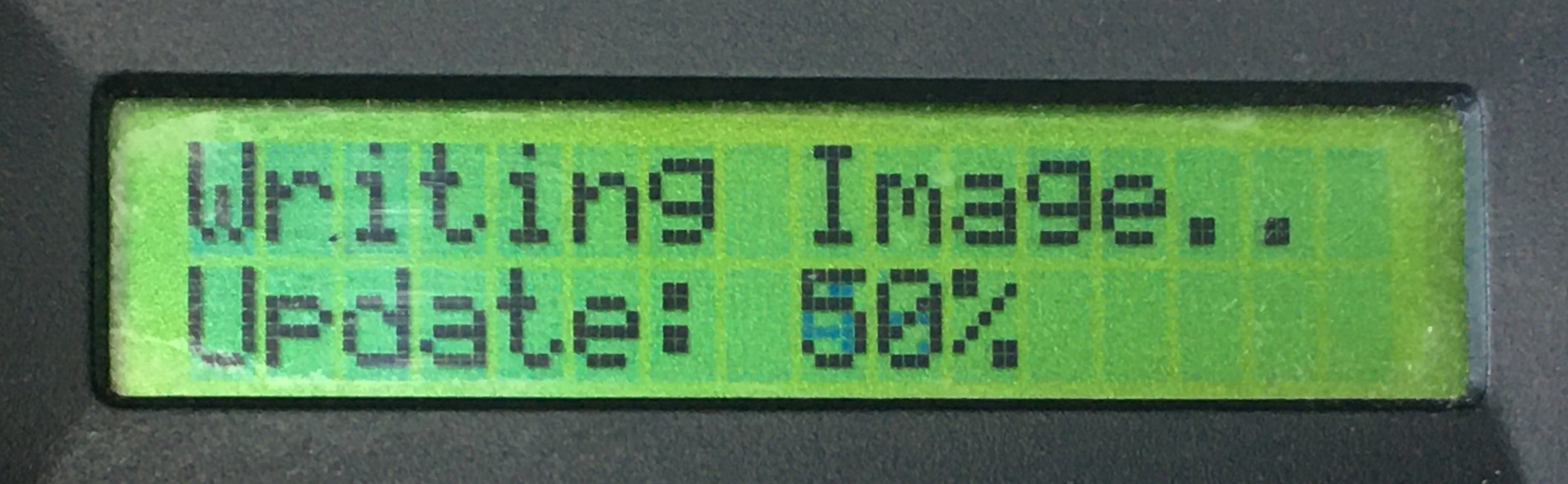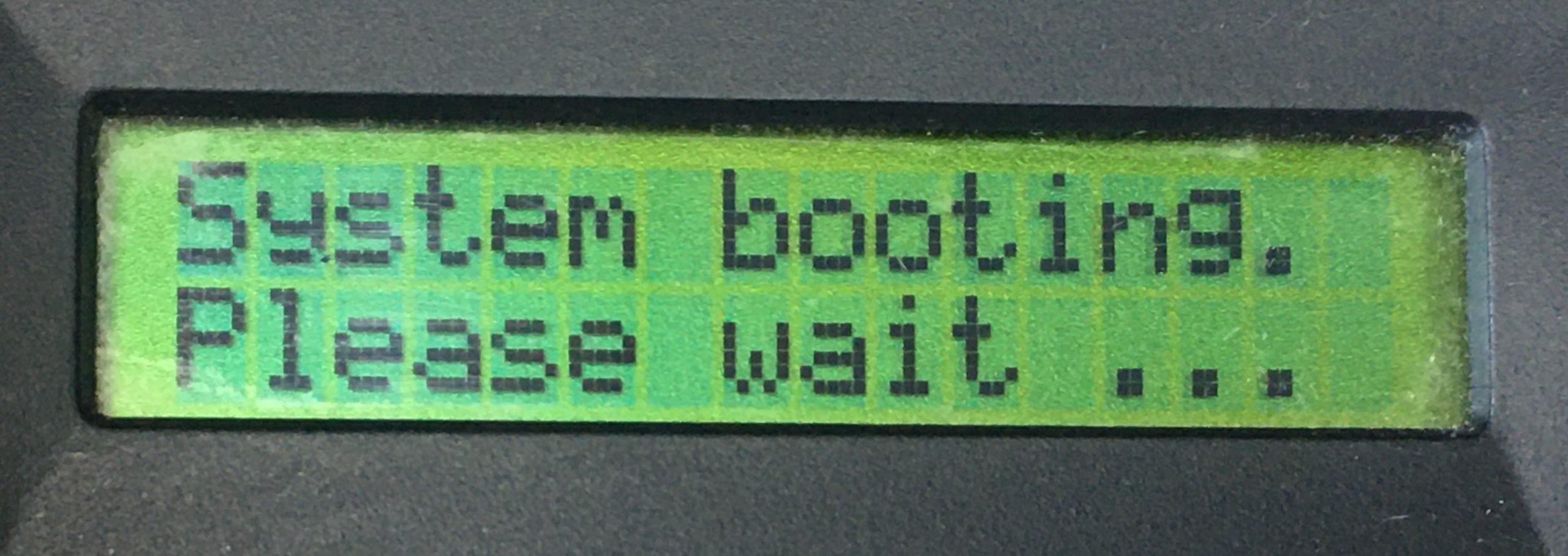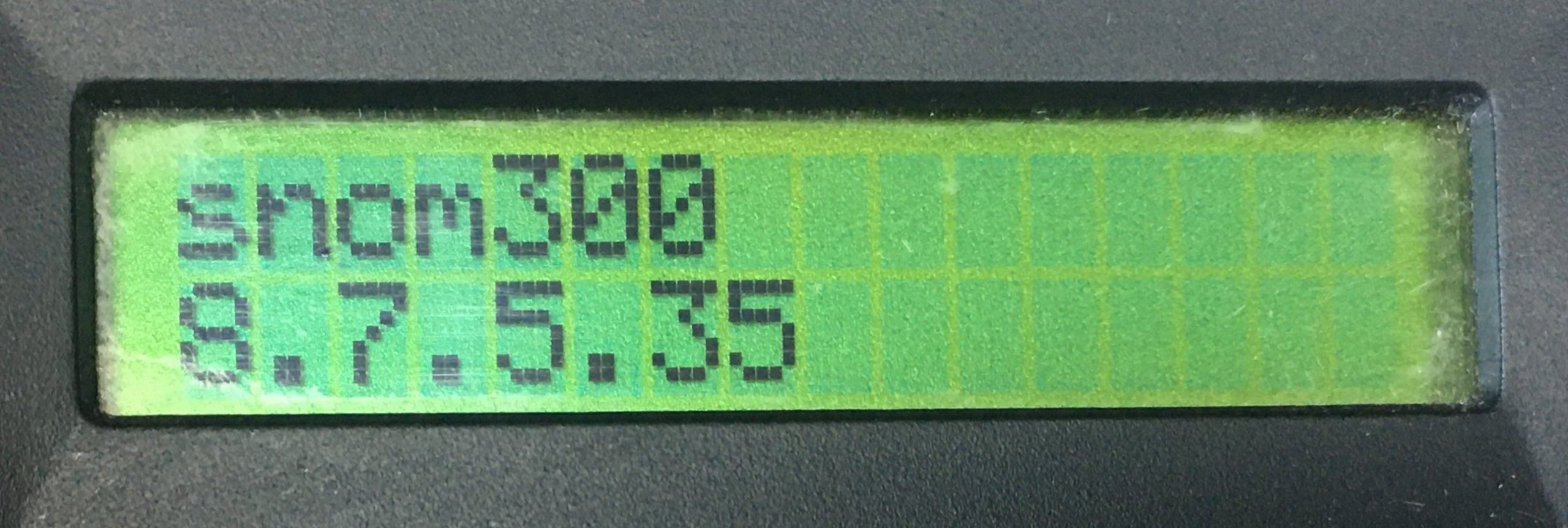VoIP話機很好用,但密碼忘記很麻煩
為節費,一般辦公室會考慮安裝VoIP電話系統。雖說當今手機平台已有不少SIP/VoIP App可供使用,但礙於Android和iOS作業系統會因為進入節電模式,導致電話漏接,因此為讓電話暢通,不少公司還是會安裝VoIP實體話機,因為這些話機不會因節電而罷工,以達到100%通訊暢通的目標。
而在VoIP實體話機方面,入門機種通常1千多至2千多元就可購得。這些VoIP話機所採用的是精簡型Embedded Linux系統,提供最基本的VoIP通話功能、Web介面管理。至於密碼或是韌體更新方面,則也經常會刪減掉許多功能。使得若忘記密碼,就只能透過TFTP的方式來還原或更新韌體,使話機恢復到出廠值。
以德商snom AG所推出的snom 300為例,就是一款針對中小企業甚至大企業所打造的入門級VoIP商用話機,擁有強大的功能。可支援PoE (網路供電)、設定4組SIP帳號,具有通話保留、轉接(盲轉、諮詢轉接)等功能。小巧又輕盈的機身,適合各種辦公環境。只要辦公室機房設置好VoIP環境之後,即可馬上快速建置好絕佳的網路電話環境,提供超節費、好管理、低功耗、可遠距、不斷線、不漏接…等新一代跨辦公室的語音溝通環境。
以TFTP方式來進行韌體更新與話機重置
一般來說,像snom 300這類的VoIP話機,都是可以透過Web UI來進行韌體更新或恢復到出廠值。但若您輸入的密碼不對,或是忘記密碼,就無法登入Web後台,就連實體按鈕也無法重置話機,使得話機變成無法設定,幾乎變磚一樣。不過一般來說,VoIP話機還是會提供終極的恢復方法,也就是TFTP更新法,將韌體更新,同時恢復到出廠值,讓話機恢復到可以使用的狀態。
snom 300目前最新韌體版本為8.7.5.35,可從Web介面或是開機過程中看到。更新方法部份,snom原廠的TFTP更新教學說明在此,若覺得有點麻煩,可以參考以下的更新步驟來進行。以下建議使用Windows平台,來架設臨時TFTP Server,並說明更新snom話機的正確步驟。
所需要的物件: 1. Snom話機、2. 一台有LAN孔的Windows PC、3. 一條LAN網路線、4. Snom話機變壓器)
1. 先下載 SPLiT 和 snom300韌體檔案
SPLiT是一款超簡易的開源TFTP/HTTP/DHCP Server軟體,我們只需要用到該程式的TFTP Server功能即可。再來是snom300的韌體檔案,該檔案可以到官網下載。
> SPLiT下載 (例如SPLiT-1.1.3_w32.exe): 請點我
> Snom300韌體下載 (請下載最新的snom300-8.7.5.35-SIP-f.bin): 請點我
2. 設定PC TFTP環境
將此PC的網路線拆下,另一端連到Snom話機的NET埠(或PC埠),形成PC與話機對接狀態。然後在PC端的網路卡方面,設定成手動IP,並可以參考設置如下:
- IP Address: 192.168.1.1
- Netmask: 255.255.255.0
- Gateway: 192.168.1.1
接著請用Administrator(系統管理員)身分,來執行SPLiT主程式(滑鼠右鈕點SPLiT-1.1.3_w32.exe然後選「以系統管理員身分執行」),即可開啟SPLiT主畫面,此時請在IP Address填入您PC的IP位置 (例如192.168.1.1),接著TFTP Directory可使用預設的tftp目錄。然後Debug選項開啟,最後點選Start TFTP Server即可 (若出現Windows防火牆的安全性警訊,請允許連線)。
3. 設定話機至TFTP韌體更新模式
將下載的snom300-8.7.5.35-SIP-f.bin檔案,更名為snom300.bin,並在與SPLiT同一個目錄下建立一個 tftp 子目錄,將 snom300.bin 檔案複製到該目錄內。
接著插上Snom話機的變壓器來開機,等話機顯示幕出現「For TFTP update: Press any key」字樣時,按下話機的任一按鈕,即可進入TFTP韌體更新頁面。
接著請在Snom話機上,一一輸入以下資訊 (透過方向鈕和數字鈕來輸入,上鈕來切換欄位):
- IP Address = 這部話機的 IP (例如: 192.168.1.2)
- TFTP Server = 電腦端的 IP (例如: 192.168.1.1)
- IP Gateway = 預設通訊閘 (例如: 192.168.1.1)
- Netmask = 這部話機的子網路遮罩 (例如: 255.255.255.0)
待更新完成後,話機就會重新開機,並使用最新的韌體檔案,而此時系統設定值皆回復到原廠出廠值。
接下來,就可以將SPLiT程式關閉,把PC的網路設定復原。然後進入話機Web UI介面來設定密碼,並正常使用了。
以上就是VoIP話機,透過TFTP方式來更新的方法。當然TFTP韌體更新這種方法,也適合其他硬體產品(如Switch、Hub等等),只要設定好TFTP Server這端,然後以網路線對連,就可以進行更新了!
Snom 300產品頁面傳送門: https://osslab.tv/shop/snom-300-voip-phone/